Come mettere un contatto sulla Home Android
Sulla rubrica del tuo smartphone hai memorizzato talmente tanti contatti che, quando ti accingi a cercarne uno, fai una fatica immane? Vorresti porre rimedio a questa situazione? No, non devi fare per forza una “pulizia” completa della rubrica, lo so che ti richiederebbe troppo tempo: puoi risolvere il problema semplicemente aggiungendo un collegamento rapido alla Home screen del tuo smartphone (o tablet) ai contatti che utilizzi di più. Ti garantisco che farlo non è affatto complicato come potrebbe sembrare, a patto che tu sappia dove mettere le mani.
Nella guida che stai leggendo, puoi trovare una spiegazione passo-passo su come mettere un contatto sulla Home di Android. Per riuscirci, puoi sfruttare alcune apposite funzioni integrate nel celebre sistema operativo mobile di Google o, se preferisci, delle app di terze parti. Solo una piccola precisazione prima di iniziare: a causa della “frammentazione” che caratterizza Android (ovvero dell'esistenza di numerose versioni dello stesso), le diciture a cui farò riferimento nei prossimi paragrafi potrebbero essere leggermente diverse rispetto a quelle del tuo dispositivo. La sostanza, comunque, non cambia.
Dato che ti sento già “scalpitare”, direi di non perdere altro tempo in chiacchiere e di passare subito all'azione. Coraggio: mettiti bello comodo, prenditi tutto il tempo che ti serve per concentrarti sulla lettura delle prossime righe e, cosa ancora più importante, attua le indicazioni che sto per darti, così da non avere problemi ad aggiungere collegamenti rapidi dei tuoi contatti preferiti sulla schermata principale del tuo device. Ti auguro buona lettura e buon divertimento!
Indice
- Come aggiungere un contatto nella schermata Home
- Come mettere un contatto sulla Home Samsung
- Come rimuovere un contatto dalla Home di Android
Come aggiungere un contatto nella schermata Home
Non vedi l'ora di scoprire come aggiungere un contatto nella schermata Home? Come ti anticipavo nell'introduzione del tutorial, esistono vari modi per mettere un contatto sulla Home screen di Android: puoi agire direttamente dalla schermata principale tramite i widget, oppure puoi utilizzare l'apposita funzione integrata nell'app rubrica del tuo dispositivo. Puoi persino creare un collegamento a un contatto di WhatsApp, ma non voglio anticiparti troppo.
Direi, dunque, di non perdere altro tempo e andare ad analizzare più da vicino tutte queste soluzioni.
Widget
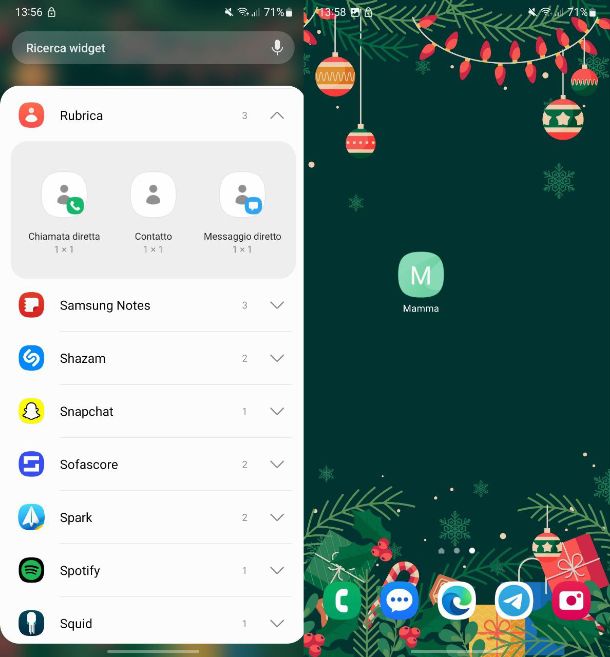
La prima soluzione che voglio suggerirti di utilizzare se desideri aggiungere un contatto nella schermata Home del tuo dispositivo è quella di utilizzare i widget.
Dopo aver sbloccato il tuo dispositivo, tieni premuto in un punto “vuoto” della schermata Home e fai tap sul pulsante Widget dal menu che appare dal basso. A schermo comparirà un elenco con tutti i widget presenti nel dispositivo (sia quelli predefiniti che quelli generati dalle app installate), scorri verso il basso fino a individuare la voce Rubrica: fai tap su di essa, per aprire il menu a tendina, e seleziona il widget Contatto.
Ora, per spostare il widget sulla schermata Home ti basta semplicemente trascinarlo in una zona vuota della stessa. Una volta fatto questo, nella schermata che appare, seleziona il contatto che desideri collegare al widget dall'elenco.
Come dici? Sul tuo smartphone non è presente alcun widget Rubrica o Contatti? Purtroppo, se il tuo smartphone utilizza la suite standard di Google, ovvero le app Telefono Google e Contatti, non troverai alcun widget da poter utilizzare sulla schermata Home. In questo caso ti consiglio di dare un'occhiata al paragrafo successivo, dove ti parlerò di una soluzione alternativa.
Rubrica
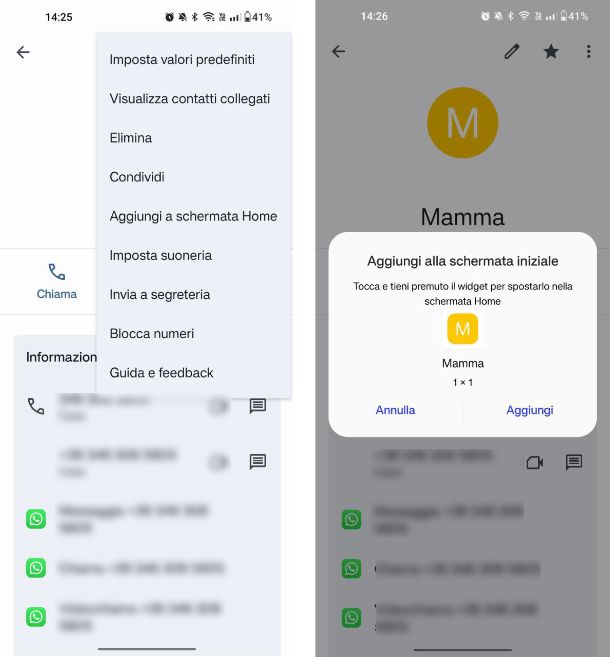
La seconda soluzione che voglio suggerirti, se vuoi aggiungere un contatto alla Home screen di Android, è quello di procedere direttamente dall'app Rubrica. Per riuscirci, basta avviare quest'ultima, aprire la scheda del contatto di proprio interesse e poi selezionare l'impostazione mediante la quale aggiungerlo alla schermata principale del device.
Tanto per cominciare, avvia dunque l'app Contatti o Rubrica (a seconda del dispositivo in tuo possesso), fai tap sul nome del contatto che vuoi aggiungere alla schermata Home del dispositivo, tocca sul pulsante con l'icona con i tre puntini posto in alto a destra e, nel menu che si apre, seleziona la voce Aggiungi a schermata Home: conferma l'operazione facendo tap sul pulsante Aggiungi dal pop-up che appare a schermo.
Fatto ciò, il collegamento al contatto verrà aggiunto alla schermata Home del tuo dispositivo. Facile, vero?
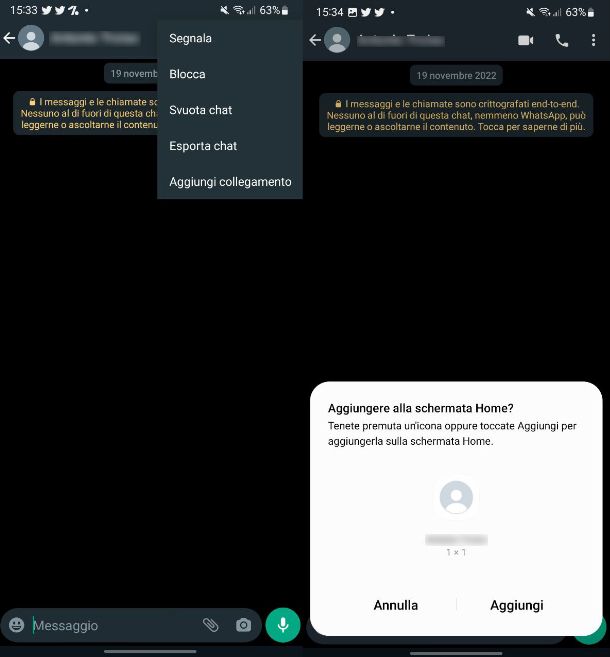
Utilizzi spesso WhatsApp come app di messaggistica e, in particolare, la utilizzi per messaggiare con una determinata persona? Allora potresti inserire il contatto WhatsApp di questa persona direttamente sulla schermata Home del dispositivo.
Per procedere in tal senso, ti basta aprire WhatsApp, recarti nella scheda Chat e selezionare il contatto che vuoi mettere nella schermata Home dall'elenco delle chat oppure selezionandolo dai contatti (facendo tap sul pulsante con l'icona della nuvoletta bianca su sfondo verde posta nell'angolo in basso a destra).
Una volta selezionato il contatto di tuo interesse, tocca sul pulsante con l'icona dei tre puntini posta in alto a destra e, dal menu che appare, tocca sulle voci Altro > Aggiungi collegamento: conferma l'operazione facendo tap sul pulsante Aggiungi dal pop-up che appare a schermo.
Tornando sulla schermata Home del tuo dispositivo potrai notare che è stato creato con successo il collegamento al contatto. Facendo tap su di esso potrai entrare direttamente all'interno della conversazione su WhatsApp.
Come mettere un contatto sulla Home Samsung
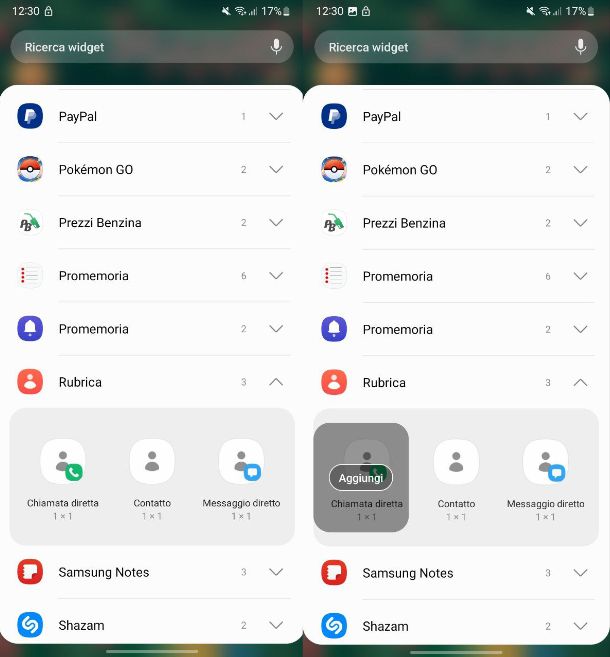
Di recente hai acquistato un nuovo smartphone Samsung e, dopo averlo configurato, stai cercando di personalizzarlo al meglio. Proprio per questo motivo non vedi l'ora di scoprire come mettere un contatto sulla Home Samsung.
Nel caso di un dispositivo Samsung, puoi aggiungere un widget con un contatto direttamente sulla schermata Home seguendo le medesime indicazioni che ti ho dato in precedenza. Potrai scegliere tra tre diversi tipi di widget: Chiamata diretta, Contatto o Messaggio diretto.
Tramite “Chiamata diretta” potrai avviare una chiamata toccando direttamente sul Widget, mentre tramite “Messaggio diretto” potrai inviare direttamente un SMS. Tramite “Contatto”, invece, potrai semplicemente accedere a quel determinato contatto nella rubrica.
Se stai provando a creare direttamente un collegamento a un contatto tramite l'app Rubrica, ho brutte notizie per te: l'app Rubrica presente di default sui dispositivi Samsung non offre alcuna funzione utile per creare un collegamento di un contatto sulla schermata Home.
In alternativa, però, puoi scaricare l'app Contatti di Google, disponibile al download gratuitamente dal Play Store. Una volta scaricata e installata, aprila e segui le medesime indicazioni che ti ho dato nel precedente paragrafo.
Come rimuovere un contatto dalla Home di Android
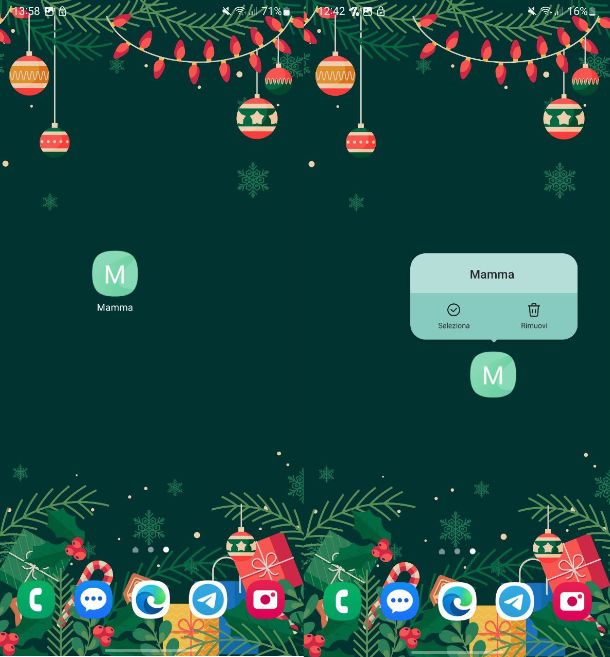
Grazie alle indicazioni che ti ho dato nel precedente capitolo sei riuscito ad aggiungere con successo un contatto sulla schermata Home del tuo dispositivo. Tuttavia, adesso non ne hai più la necessità, per cui vorresti capire come rimuovere un contatto dalla schermata Home di Android.
Nessun problema, sono qui proprio per aiutarti. In realtà, la procedura da seguire è talmente semplice che non ci sarebbe nemmeno bisogno di darti tante spiegazioni sulle operazioni che bisogna compiere per riuscirci.
Tutto ciò che devi fare, infatti, è toccare e tenere premuto sul widget o sul collegamento rapido che hai aggiunto alla schermata Home in precedenza e fare tap sul pulsante Rimuovi o sul pulsante con l'icona di una X/Cestino dal menu che appare a schermo.
In base alla marca e al modello di dispositivo in tuo possesso e alla versione di Android installata su quest'ultimo, la procedura potrebbe anche variare leggermente. Ad esempio, su alcuni dispositivi sarà necessario tenere premuto sul contatto e poi trascinarlo verso l'alto dove apparirà la voce Rimuovi/Cancella o l'icona di un Cestino/X.

Autore
Salvatore Aranzulla
Salvatore Aranzulla è il blogger e divulgatore informatico più letto in Italia. Noto per aver scoperto delle vulnerabilità nei siti di Google e Microsoft. Collabora con riviste di informatica e cura la rubrica tecnologica del quotidiano Il Messaggero. È il fondatore di Aranzulla.it, uno dei trenta siti più visitati d'Italia, nel quale risponde con semplicità a migliaia di dubbi di tipo informatico. Ha pubblicato per Mondadori e Mondadori Informatica.






